Come copiare un colore in Photoshop
Nozioni di base sullo strumento contagocce
In Adobe Photoshop CC, lo strumento contagocce seleziona un colore dall'immagine, copiandolo nella selezione del colore di primo piano o di sfondo per l'uso con altri strumenti. Per copiare il colore da un punto specifico, fai clic sullo Strumento contagocce icona (o premi I ) e fare clic su un'immagine sul colore che si desidera copiare. Per copiare nel colore di sfondo, tieni premuto Alt mentre fai clic su un colore.
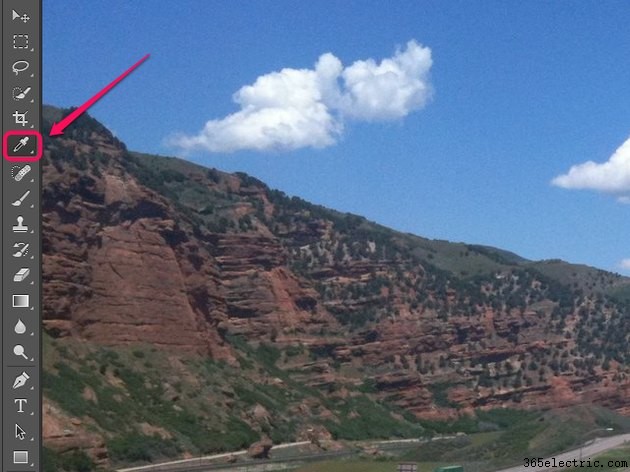
Suggerimento
Ingrandisci prima l'immagine per semplificare la selezione del colore esatto che desideri.
Fare clic e trascinare sull'immagine per confrontare il colore sotto il cursore (la metà superiore del cerchio colorato) con il colore di primo piano corrente (la metà inferiore del cerchio). Rilascia il pulsante del mouse per copiare il colore sotto il cursore. Questa funzione di anteprima funziona solo su sistemi con una scheda grafica compatibile.
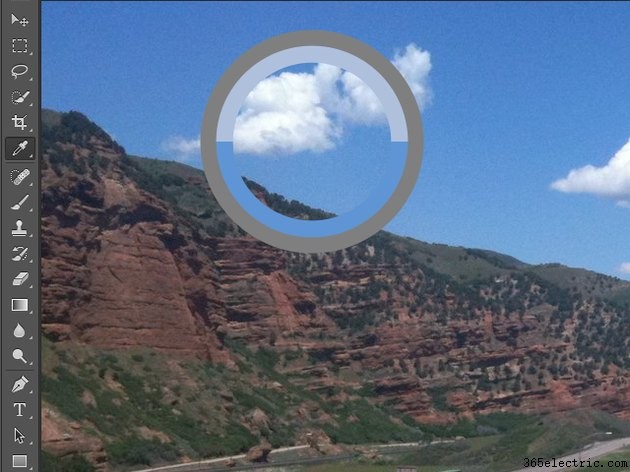
Suggerimento
Premi X per scambiare i colori di primo piano e di sfondo correnti.
Opzioni avanzate
Lo strumento contagocce può fare molto di più che prelevare un singolo colore da un pixel specifico. Modifica le impostazioni per mescolare i colori o lavorare con livelli specifici.
Dimensione campione
Con il contagocce selezionato, imposta la dimensione del campione sulla barra dei menu in alto per selezionare un colore medio misto anziché il colore in un punto specifico. Ad esempio, scegli 5 per 5 in media per scegliere il colore medio da un quadrato di cinque pixel attorno al cursore.
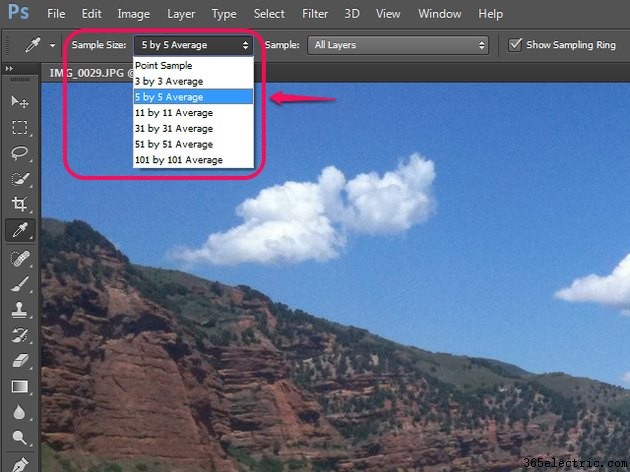
Livelli campionati
Il menu adiacente seleziona i livelli utilizzati dallo strumento contagocce. Per impostazione predefinita, seleziona i colori da Tutti i livelli . Altre opzioni ti consentono di limitare il colore al Livello corrente o Attuale e inferiore oppure ignora i livelli di regolazione.

Funzionalità correlate
Contagocce nelle impostazioni di regolazione
Vedrai anche una riga di icone degli strumenti contagocce in molte delle impostazioni di regolazione dell'immagine di Photoshop, come Livelli ed Esposizione. In questi contesti, il contagocce non viene utilizzato per copiare i colori, ma per selezionare i punti neri, grigi e bianchi sull'immagine come parte della regolazione dell'immagine. Sebbene questi contagocce non vengano utilizzati per lo stesso scopo del normale strumento contagocce, condividono l'impostazione Dimensione campione.
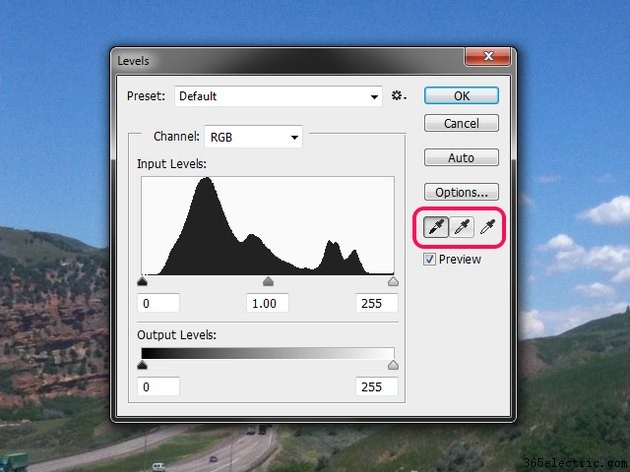
Campionatore colore
Fai clic con il pulsante destro del mouse sullo strumento contagocce e seleziona Strumento campionatore colore per vedere i valori di colore RGB e CMYK di una selezione sull'immagine. Lo strumento di campionamento del colore non copia il colore, ma ti aiuta a tenere traccia del colore per riferimento futuro o per l'uso in un altro programma. I punti campionati, fino a quattro, rimangono sull'immagine mentre lavori.
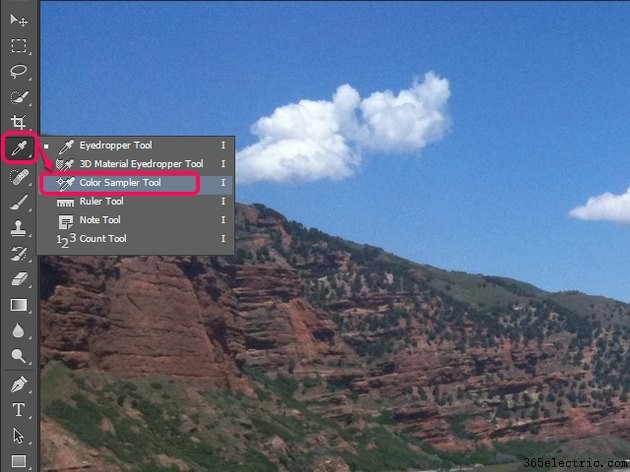
Come lo strumento contagocce, il campionatore colore utilizza l'impostazione Dimensione campione. La modifica dell'impostazione Dimensione campione influisce sui punti campione colore esistenti e su quelli nuovi.
Suggerimento
Per tornare al contagocce dopo aver utilizzato il campionatore colore, fai clic con il pulsante destro del mouse sull'icona del campionatore colore e seleziona Strumento contagocce .
